cpu占用过高会大大降低电脑运行速度,而且会使电脑发热,不仅严重影响工作和办公和工作,而且会因为电脑温度过高,对电脑造成很大伤害,因此降低cpu占用过高的情况。

工具/原料
电脑
电脑系统
一、资源管理器法
1、同时按ctrl+alt+del组合键,调出电脑“任务管理器”。

2、找到占用CPU率高的任务,如果不是必须使用项,在其上面右键,点选“结束任务”,将不必要而又占用cpu过高的的程序关掉。

二、系统设置法
1、在“我的电脑”上右键,在弹出窗口中点选“属性”。

2、在弹出窗口中点选“高级系统设置”。

3、在弹出窗口中,点击“高级”中的性能中的“设置”。
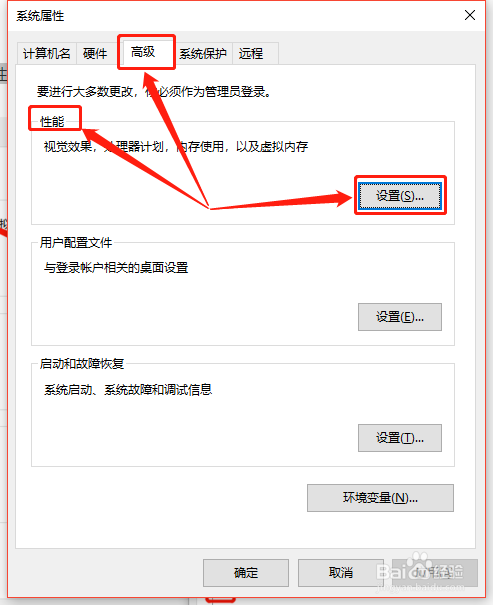
4、在弹出窗口中,取消一些勾选了的没有用的视觉特效。
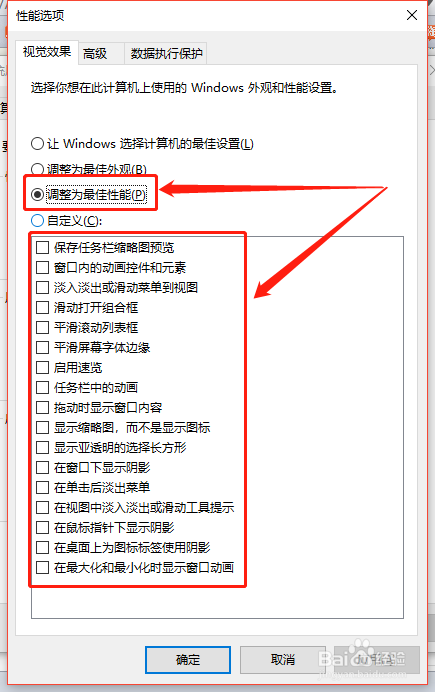
三、信用某些服务项目
1、按下win+R,或点击右下角“开始—运行”。

2、在打开的运行窗口中输入services.msc,回车。

3、然后找到Connected User Experiences and Telemetry服务项并点击“停止”,这样一些不必要的服务项目就被停止,就可以降低cpu占用了。
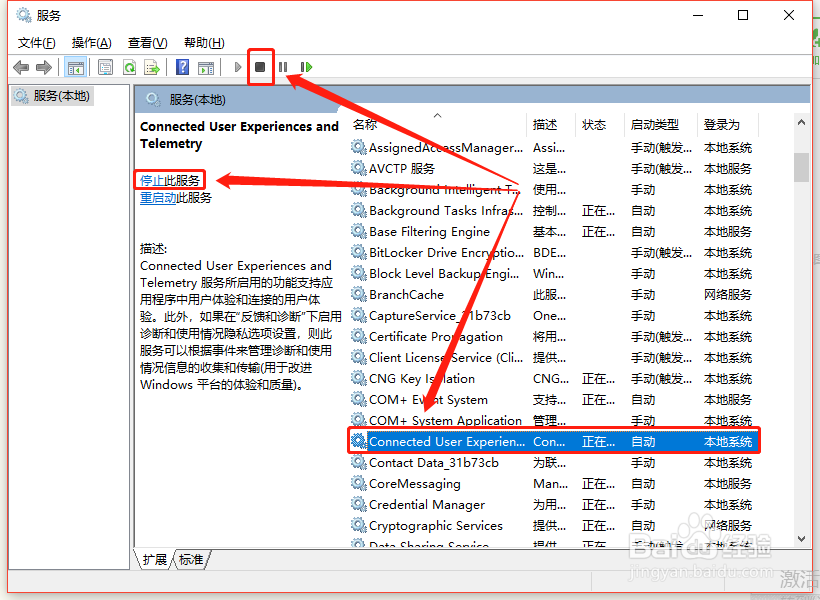
四、禁用某些不必要的启动项
1、按下win+R,或点击右下角“开始—运行”。

2、在弹出窗口中,输入msconfig,“确定”。

3、在弹出窗口中,点选“启动,点选“打开任务管理器”。

4、在弹出窗口中,在不必要的启动项上右键,点“禁用”,禁用掉一些启动程序后,就可以杜绝不必要的程序自动启动,进而占用cpu了。
